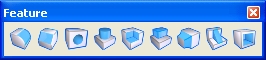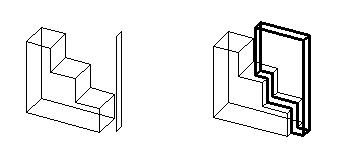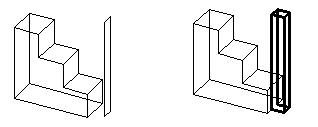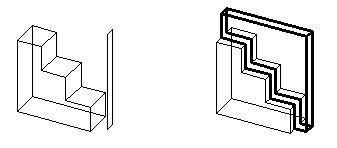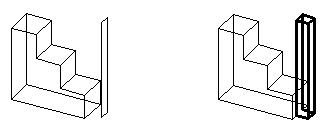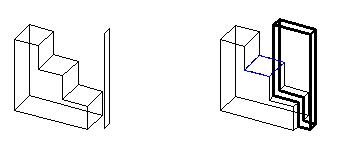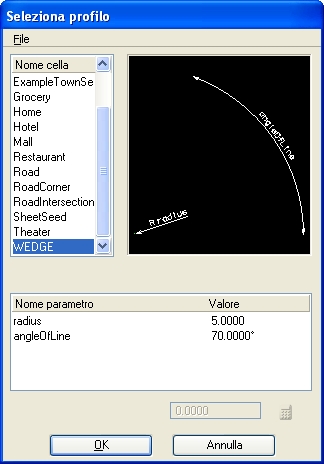Feature di protrusione
Questo strumento consente di costruire una protrusione su un solido utilizzando come profilo di protrusione uno dei seguenti elementi:
- Un elemento profilo chiuso (figura, figura complessa, cerchio o ellisse) nel disegno o un profilo parametrico creato con uno degli strumenti di Disegno parametrico.
- Una cella o una cella parametrica nella libreria di celle collegata, o un'altra istanza di una cella che si trova già nel disegno attivo.
Inoltre:
- Per eliminare le protrusioni, utilizzare lo strumento Elimina feature .
- Per modificare le protrusioni, utilizzare lo strumento Modifica feature o solido parametrico , oppure apportare le modifiche all'interno del Manager delle feature. La modifica di una protrusione esistente consente di modificare i parametri utilizzati inizialmente per la sua costruzione.
- Con un profilo parametrico, utilizzare lo strumento Modifica profilo per modificare la forma della protrusione.
| Impostazione | Descrizione |
|---|---|
| Entrambe le direzioni | Se questa opzione è disattivata, la protrusione viene effettuata in un'unica direzione, in relazione alla normale alla superficie del profilo di protrusione. Se questa opzione è attivata, la protrusione viene effettuata in entrambe le direzioni, in relazione alla normale alla superficie del profilo di protrusione. |
| Passante | Imposta i limiti della protrusione.
|
| Distanza | (Solo cieca) Imposta la distanza per una protrusione cieca. |
| Offset di/Sposta di | (Solo facce selezionate) Imposta la distanza di offset oppure sposta la protrusione dal profilo originale. |
| Profondità opposta | Imposta i limiti della direzione di protrusione opposta (quando la protrusione è impostata su Entrambe le direzioni). Le opzioni sono identiche a quelle delle opzioni Profondità. |
| Angolo di sformo | Imposta l'angolo del profilo di protrusione proiettato relativo all'ortogonalità. Il valore dell'angolo di sformo può essere positivo o negativo. |
| Spessore | Imposta lo spessore delle facce per il profilo di protrusione. |
| Cella | Se questa opzione è attivata, la cella attiva viene utilizzata come profilo di protrusione. Inserire il nome della cella, oppure fare clic sull'icona Sfoglia per aprire la finestra di dialogo Seleziona profilo per selezionare una cella. Se la cella è parametrica, è possibile modificare i parametri. |
| Mantieni profilo | (Solo cella disattivata) Se questa opzione è attivata, nel disegno viene mantenuto il profilo di protrusione originale. Se questa opzione è disattivata, il profilo viene rimosso. |
| Icone Equazione |
Consente di assegnare variabili o equazioni all'impostazione corrispondente. Per ulteriori informazioni, vedere Variabili ed equazioni. |